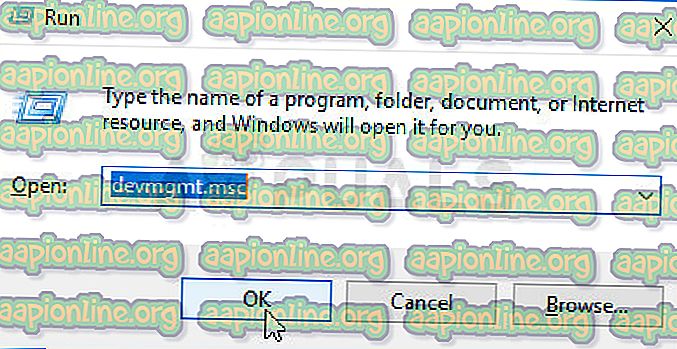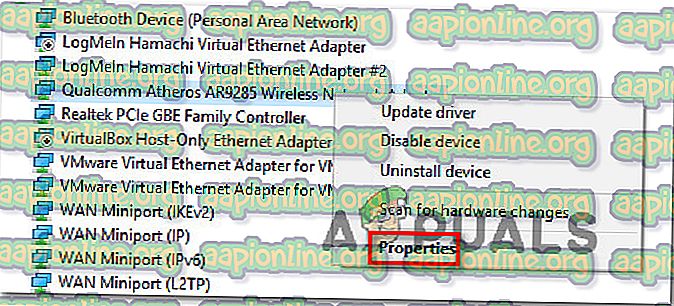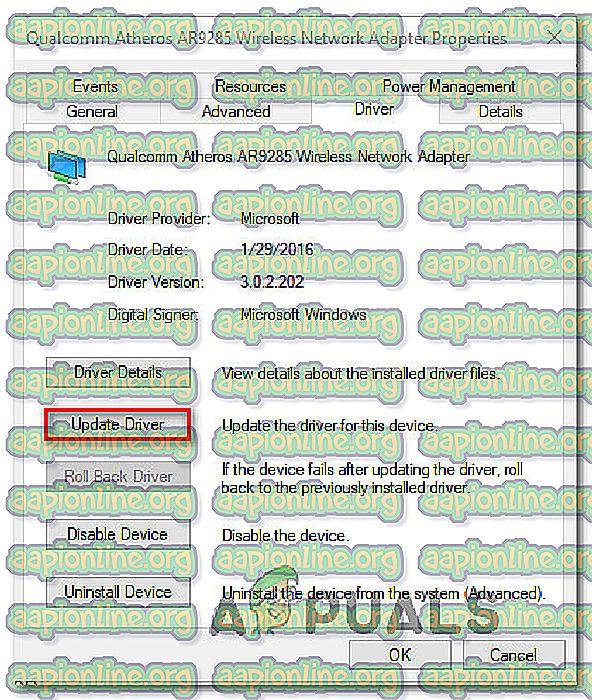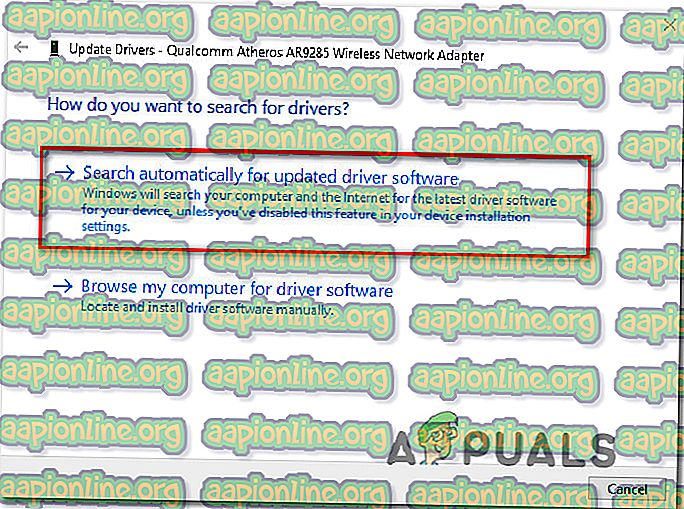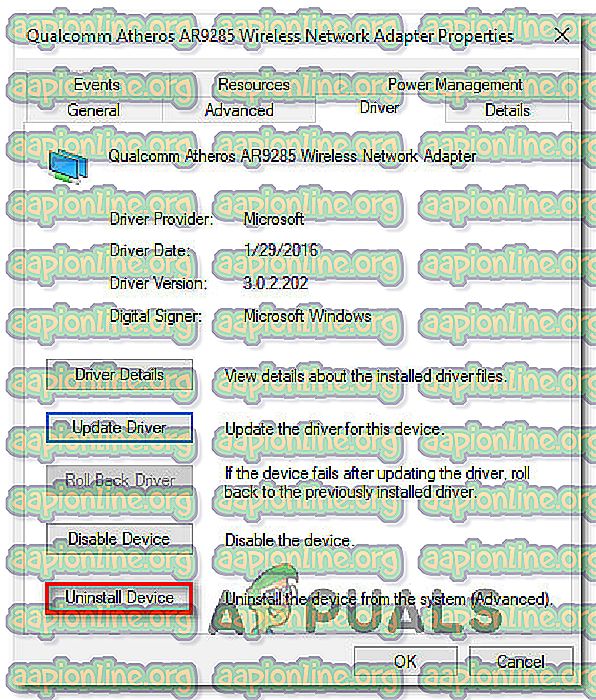วิธีการแก้ไข BSOD เนื่องจาก 'Qcamain10x64.sys'
ผู้ใช้หลายคนพบข้อผิดพลาดที่สำคัญ BSOD (Blue Screen Of Death) เป็นครั้งคราวในขณะที่ใช้คอมพิวเตอร์ของพวกเขา ผู้ใช้ที่ได้รับผลกระทบส่วนใหญ่รายงานว่า BSOD ดูเหมือนจะสุ่มโดยไม่มีการเรียกที่ชัดเจน ปัญหาได้รับการยืนยันว่าเกิดขึ้นใน Windows 7, Windows 8.1 และ Windows 10 เมื่อตรวจสอบ Event Viewer เพื่อหาสาเหตุที่ทำให้เกิดข้อผิดพลาดนี้ ผู้ใช้ที่ได้รับผลกระทบมากที่สุดค้นพบว่า Qcamain10x64.sys รับผิดชอบต่อความผิดพลาด

อะไรเป็นสาเหตุของ BSOD Qcamain10x64.sys ล่ม?
เราตรวจสอบปัญหานี้โดยการดูรายงานผู้ใช้ที่หลากหลายและกลยุทธ์การซ่อมที่ใช้กันทั่วไปเพื่อแก้ไขปัญหา BSOD นี้ผิดปกติ ตามที่ปรากฏออกมามีผู้ร้ายหลายคนที่อาจทำให้เกิดการล่มประเภทนี้:
- การอัปเดตความปลอดภัยของ Windows ไม่ดี - มีการ อัปเดตความปลอดภัย ของ Windows หนึ่งรายการที่เปิดตัวเมื่อปลายปี 2560 ซึ่งเป็นที่ทราบกันว่าเรียก BSOD ประเภทนี้ หากคุณติดตั้งการอัปเดต แต่ไม่ได้ติดตั้งโปรแกรมแก้ไขด่วนคุณควรจะสามารถแก้ไขปัญหาได้โดยการติดตั้งการอัปเดต Windows ที่รอดำเนินการทุกรายการที่มีอยู่
- ไดรเวอร์ LAN ไร้สายที่เสียหาย / ล้าสมัย - ไดรเวอร์อุปกรณ์ LAN ไร้สาย Qualcomm Atheros Extensible และ Killer Wireless 1535 เป็นไดรเวอร์สองตัวที่ได้รับการยืนยันเพื่อให้เกิดปัญหานี้ (อาจมีบางอย่าง) หากสถานการณ์นี้เป็นไปได้คุณควรจะสามารถแก้ไขปัญหาได้โดยการอัพเดตไดรเวอร์หรือถอนการติดตั้ง (อนุญาตให้ WU ติดตั้งเวอร์ชันที่สมบูรณ์)
หากคุณกำลังดิ้นรนเพื่อแก้ไข ข้อผิดพลาด BSOD Qcamain10x64.sys บทความนี้จะให้คำแนะนำในการแก้ไขปัญหาเบื้องต้นแก่คุณ ด้านล่างคุณจะพบวิธีการที่แตกต่างกันหลายวิธีที่ผู้ใช้ในสถานการณ์ที่คล้ายกันใช้เพื่อแก้ไขปัญหาได้สำเร็จ การแก้ไขที่เป็นไปได้แต่ละข้อที่แนะนำด้านล่างนี้ได้รับการยืนยันให้ทำงานโดยผู้ใช้ที่ได้รับผลกระทบอย่างน้อยหนึ่งราย
เพื่อให้แน่ใจว่าคุณยังคงมีประสิทธิภาพมากที่สุดให้ทำตามวิธีการตามลำดับที่ปรากฏและละทิ้งขั้นตอนที่ไม่เกี่ยวข้องกับสถานการณ์ของคุณ ในที่สุดคุณควรสะดุดเมื่อการแก้ไขที่จะแก้ไขปัญหาโดยไม่คำนึงถึงผู้กระทำผิดที่เป็นสาเหตุของมัน
วิธีที่ 1: ติดตั้งการอัปเดต Windows 10 ทุกรายการที่รอดำเนินการ (ถ้ามี)
ตามที่ปรากฎปัญหาเฉพาะนี้อาจเกิดจากการอัปเดตความปลอดภัยของ Windows ที่ไม่ดีซึ่งเป็นที่ทราบกันดีว่าทำให้เกิดความไม่เสถียรของระบบในคอมพิวเตอร์ Windows 10 Microsoft ได้ออกโปรแกรมแก้ไขด่วนให้แล้ว แต่ถ้าคุณโชคร้ายพอที่จะติดตั้งโปรแกรมปรับปรุงนี้โดยไม่มีโปรแกรมแก้ไขด่วนคุณจะได้รับ BSODs คงที่ซึ่งชี้ไปยังไฟล์ Qcamain10x64.sys
ผู้ใช้ที่ได้รับผลกระทบหลายคนรายงานว่าพวกเขาจัดการเพื่อแก้ไขปัญหาโดยการติดตั้งการปรับปรุงที่รอดำเนินการทุกครั้งจนกว่าจะมีการติดตั้งโปรแกรมแก้ไขด่วน หากปัญหานี้เกิดจากไดรเวอร์ Windows Security ที่ไม่ดีในกรณีของคุณขั้นตอนด้านล่างจะแก้ไขปัญหาให้คุณ
นี่คือคำแนะนำโดยย่อเกี่ยวกับการติดตั้ง Windows Update ทุกอันที่รอดำเนินการบน Windows 10
- กดปุ่ม Windows + R เพื่อเปิดกล่องโต้ตอบ เรียกใช้ จากนั้นพิมพ์ 'ms-settings: windowsupdate' และกด Enter เพื่อเปิดแท็บ Windows Update ของแอพ การตั้งค่า

- เมื่อคุณอยู่ในหน้าจอ Windows Update ให้คลิกที่ ตรวจหาการอัปเดต เพื่อเริ่มสแกนหาการปรับปรุงใหม่

- ทำตามคำแนะนำบนหน้าจอเพื่อติดตั้งการอัปเดต Windows ที่ค้างอยู่ทุกครั้ง หากคุณได้รับแจ้งให้รีสตาร์ทก่อนที่จะทำการติดตั้งการอัปเดตทุกครั้งโปรดกลับไปที่หน้าจอ Windows Update และทำการอัปเดตที่เหลือให้เสร็จ
- เมื่อติดตั้งการอัพเดทที่รอดำเนินการทุกครั้งให้ทำการรีสตาร์ทครั้งสุดท้ายและดูว่า BSOD ขัดข้องที่เกี่ยวข้องกับ Qcamain10x64.sys หรือไม่
หากคุณยังคงพบปัญหานี้หรือคอมพิวเตอร์ของคุณเป็นรุ่นล่าสุดอยู่แล้วให้เลื่อนลงไปที่วิธีถัดไปด้านล่าง
วิธีที่ 2: การปรับปรุง / การติดตั้งไดรเวอร์ LAN แบบไร้สายอีกครั้ง
โดยไกลผู้กระทำผิดที่พบบ่อยที่สุดที่อาจจบลงด้วยการผลิต BSODs ชี้ไปที่ Qcamain10x64.sys เป็นไดรเวอร์ LAN ไร้สายที่มีปัญหา ไดรเวอร์ อุปกรณ์ Qualcomm Atheros Extensible Wireless LAN และ Killer Wireless 1535 เป็นไดรเวอร์ที่ได้รับรายงานบ่อยที่สุดซึ่งทราบกันดีว่าทำให้เกิดปัญหานี้ แต่ก็มีอีกมาก
หากความผิดพลาด BSOD เกิดจากไดรเวอร์ไร้สายคุณมีสองการแก้ไขที่อาจเกิดขึ้นซึ่งได้รับการยืนยันโดยผู้ใช้หลายคนที่ประสบปัญหานี้เช่นกัน คุณพยายามอัปเดตไดรเวอร์เป็นเวอร์ชันล่าสุดหรือถอนการติดตั้งอย่างสมบูรณ์สลับไปยังการเชื่อมต่อสายเคเบิลและอนุญาตให้ Windows Update ติดตั้งโปรแกรมทดแทนในการเริ่มต้นครั้งถัดไป
ต่อไปนี้เป็นคำแนะนำโดยย่อเกี่ยวกับการแก้ไข BSOD ที่ เกิดจาก qcamain10x64.sys หากปัญหาเกิดจากไดรเวอร์ไร้สาย:
- ตรวจสอบให้แน่ใจว่าคุณเชื่อมต่ออินเทอร์เน็ตผ่านสายเคเบิลอีเธอร์เน็ตเพื่อให้ Windows สามารถค้นหาและดาวน์โหลดซอฟต์แวร์ไดรเวอร์ที่อัปเดตแล้ว
- กดปุ่ม Windows + R เพื่อเปิดกล่องโต้ตอบเรียกใช้ จากนั้นพิมพ์ “ devmgmt.msc” ในกล่องข้อความแล้วกด Enter เพื่อเปิด ตัวจัดการอุปกรณ์
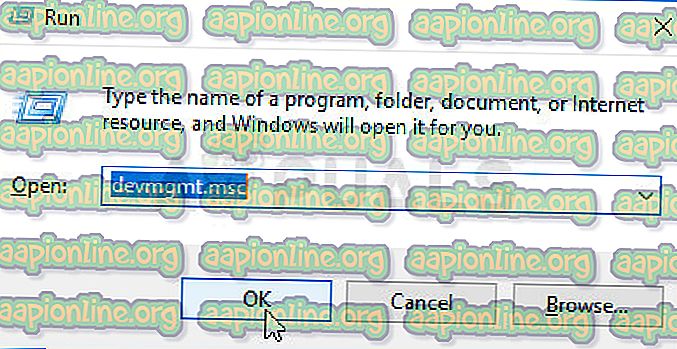
- เมื่อคุณอยู่ใน ตัวจัดการอุปกรณ์ ให้เลื่อนดูรายการอุปกรณ์และขยายเมนูแบบเลื่อนลงที่เกี่ยวข้องกับ อะแดปเตอร์เครือข่าย
- จากนั้นคลิกขวาที่ไดรเวอร์อะแดปเตอร์เครือข่ายไร้สายและเลือกคุณสมบัติจากเมนูบริบทที่ปรากฏขึ้นใหม่
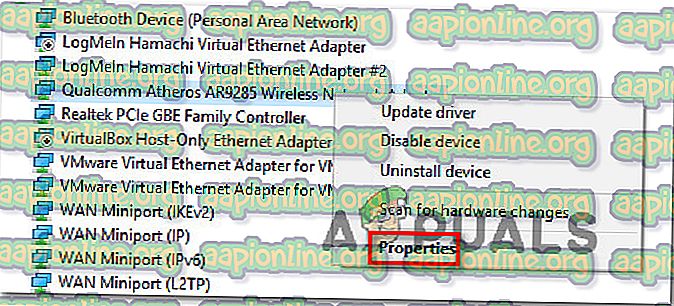
- เมื่อคุณอยู่ในหน้าจอ คุณสมบัติ ของไดรเวอร์ อะแดปเตอร์เครือข่ายไร้สาย ให้เลือกแท็บ ไดรเวอร์ แล้วคลิกที่ อัปเดตไดรเวอร์
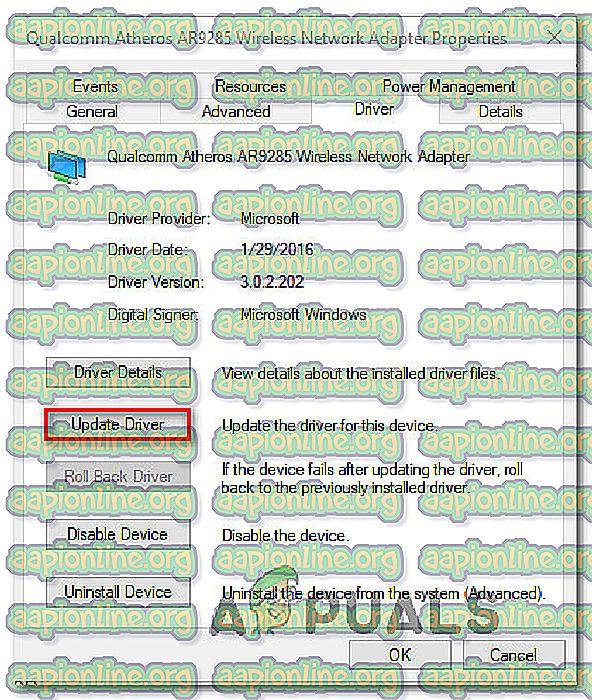
- ที่หน้าจอถัดไปคลิกที่ ค้นหาโดยอัตโนมัติสำหรับซอฟต์แวร์ไดรเวอร์ที่อัปเดต เพื่อบังคับให้ Windows Update (WU) เพื่อค้นหาเวอร์ชันไดรเวอร์ที่อัปเดต
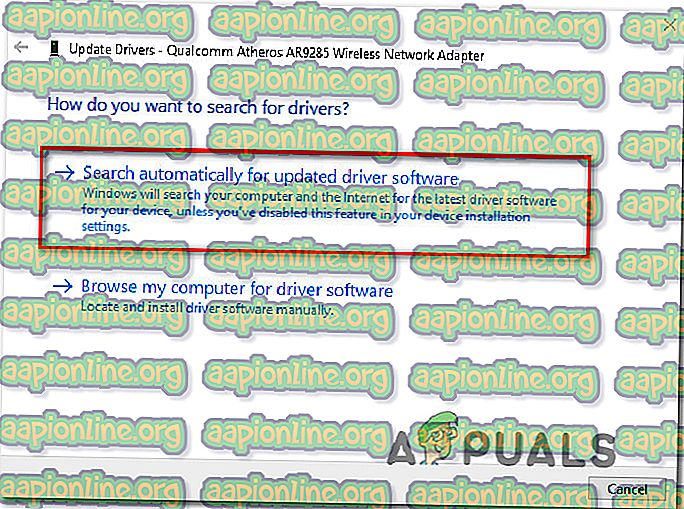
- รอจนกระทั่งการสแกนเสร็จสิ้นและทำตามคำแนะนำบนหน้าจอเพื่อติดตั้งเวอร์ชั่นที่อัพเดตถ้ามี รีสตาร์ทเครื่องคอมพิวเตอร์เมื่อสิ้นสุดกระบวนการนี้และดูว่าปัญหาได้รับการแก้ไขหรือไม่ในการเริ่มต้นครั้งถัดไป
- หากคุณยังคงประสบกับปัญหา BSOD แบบเดิมแม้ว่าจะอัปเดตไดรเวอร์แล้วให้ทำตามขั้นตอนที่ 1 ถึง 4 อีกครั้ง แต่คราวนี้คลิกที่ ถอนการติดตั้งอุปกรณ์
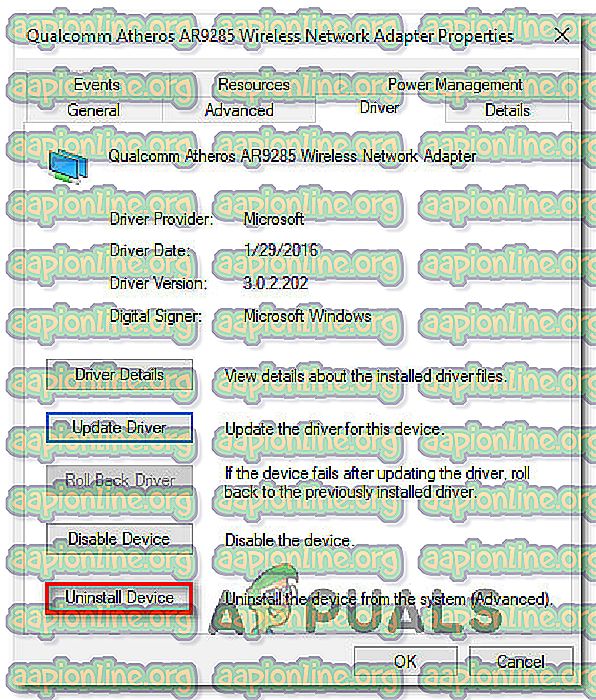
- หลังจากถอนการติดตั้งไดรเวอร์แล้วให้รีสตาร์ทคอมพิวเตอร์อีกครั้งเพื่ออนุญาตให้ Windows ติดตั้งการแทนที่ในการเริ่มต้นครั้งถัดไป
หากปัญหานี้ไม่อนุญาตให้คุณแก้ไขปัญหาให้เลื่อนไปที่วิธีถัดไปด้านล่าง